Cara Mengedit File WMA di Komputer Windows 7/10 dan Mac
WMA adalah singkatan dari Windows Media Audio. Ini dikembangkan oleh Microsoft yang sangat kompatibel dengan platform Windows. Format ini bisa dibilang memiliki kualitas yang lebih tinggi daripada format lain seperti MP3. Bahkan, kinerjanya lebih baik bahkan pada bit rate yang lebih rendah, terutama 128k. Juga, jika Anda menggunakan Windows Media Player sebagai pemutar utama Anda, file WMA adalah pilihan terbaik dalam hal format audio.
Tapi itu terjadi di mana Anda perlu membagi, menggabungkan, atau memotong file audio yang merupakan aktivitas umum yang cenderung dilakukan kebanyakan orang setiap hari. Itulah sebabnya dalam posting ini, kami membuat panduan terperinci tentang alat yang mengesankan untuk mengedit file WMA di Mac dan WindowsPC. Bersamaan dengan ini adalah fitur-fiturnya yang akan membuat Anda terbiasa dengan alat ini.


Bagian 1. Editor WMA Profesional yang Dapat Anda Andalkan
Ada sejumlah besar program yang tersedia di pasar untuk mengedit file WMA. Masalahnya bisa merepotkan dan memakan waktu untuk menemukan alat yang tepat untuk Anda. Oleh karena itu, penting untuk mengetahui tujuan Anda mengedit sejak awal. Anda pasti akan menemukan satu yang sesuai dengan kebutuhan dan kebutuhan Anda. Memang benar bahwa ada program yang cocok untuk semua situasi. Namun Anda selalu bisa mengandalkan Pengonversi Video Vidmore untuk membantu Anda mengedit file WMA secara online atau offline. Itu berarti Anda tidak perlu memiliki koneksi internet untuk mengoperasikan aplikasi ini.
Singkatnya, Vidmore Video Converter adalah program konversi yang bekerja pada Windows dan Mac. Oleh karena itu, OS mana pun yang dijalankan komputer Anda, Anda dapat menggunakan ini untuk menikmati fitur-fiturnya yang luar biasa. Lebih penting lagi, ini memfasilitasi pengeditan file audio yang memungkinkan Anda untuk memotong, menggabungkan, membagi, mengedit metadata media, dan banyak lagi. Untuk memiliki tinjauan mendalam tentang alat ini, kami menyebutkan beberapa fitur utamanya untuk referensi Anda.
Fitur Utama Vidmore Video Converter:
1. Potong, Pisahkan, Pangkas file WMA dengan mudah
Alat ini dilengkapi dengan beberapa metode untuk mengiris trek. Dengan itu, Anda dapat secara otomatis membagi trek menjadi dua atau beberapa fragmen menggunakan Pemisahan Cepat fitur. Ada juga pegangan grabber musik yang dapat Anda sesuaikan untuk memilih porsi audio yang akan Anda simpan. Selain itu, Anda juga dapat menentukan titik awal dan akhir dalam hitungan detik untuk pemotongan presisi tinggi.
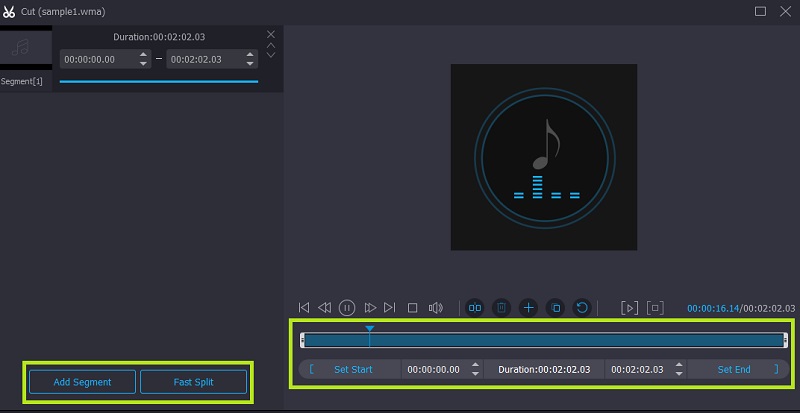
2. Sesuaikan pengaturan file suara
Program ini menyediakan cara mudah untuk menambah dan mengurangi volume klip audio Anda. Bersamaan dengan itu, Anda dapat mengatur penundaan file suara sesuai keinginan.
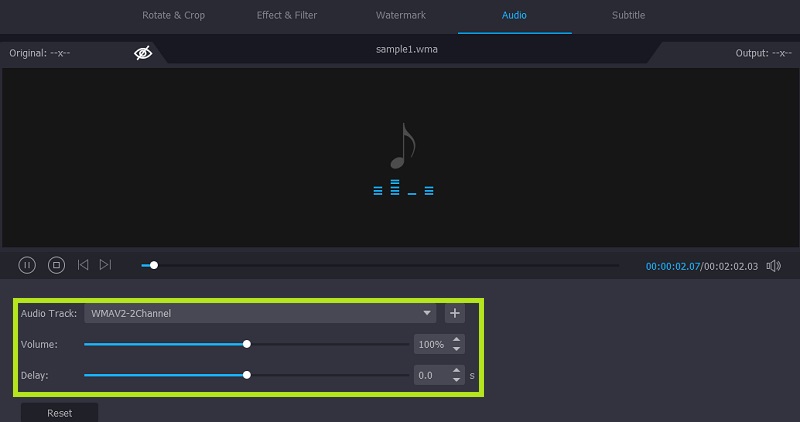
3. Gabungkan beberapa lagu bersama
Ini memungkinkan Anda untuk menggabungkan dua atau lebih lagu menjadi satu yang memungkinkan Anda membuat daftar putar beberapa lagu. Lagu bisa dalam format dan panjang yang berbeda.
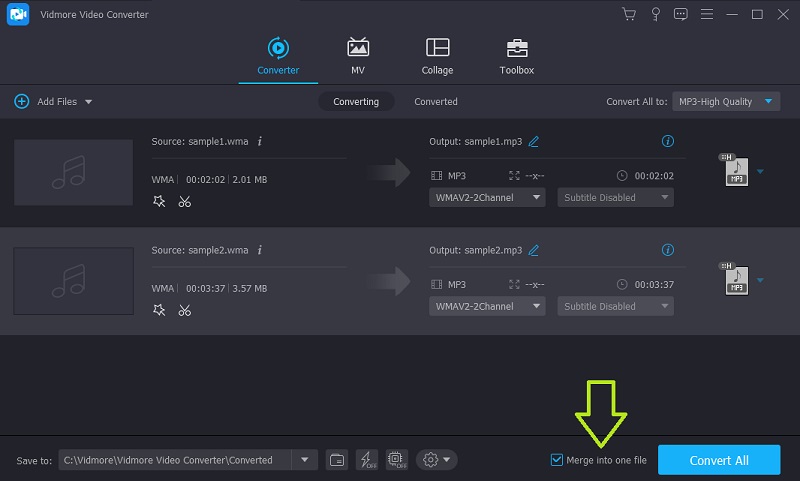
4. Edit informasi album
Dengan Vidmore Video Converter, Anda tidak hanya diizinkan untuk mengedit properti lagu tetapi juga informasi metadatanya menggunakan Media Metadata Editor aplikasi. Ini dapat bekerja pada file audio dan video. Selama file media didukung oleh alat ini, Anda dapat mengubah judul, artis, album, menambahkan komentar, dan bahkan foto sampul ke trek.
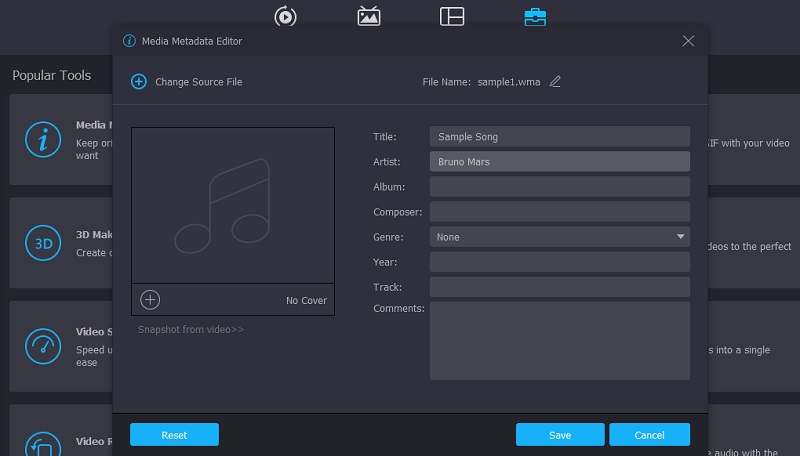
5. Beragam format audio yang didukung
Menawarkan dukungan untuk hampir semua file audio termasuk namun tidak terbatas pada file MP3, FLAC, WAV, M4A, AAC, AIFF, OGG, MP2, CUE, dan format audio lainnya.
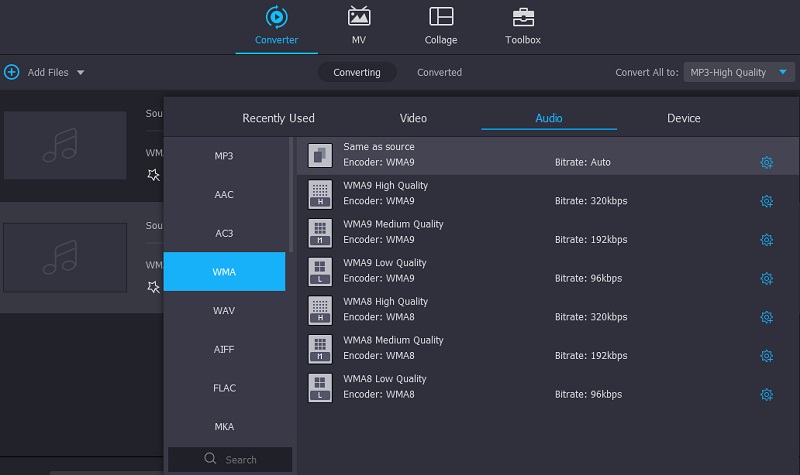
Bagian 2. Cara Mengedit WMA di Windows/Mac
Untuk mempelajari cara mengedit file WMA secara gratis menggunakan perangkat lunak ini, Anda dapat melihat langkah-langkah terperinci yang disajikan di bawah ini. Ini termasuk proses untuk memotong, membelah, menggabungkan, mengedit tag ID3, dan menyesuaikan volume file WMA. Untuk memotong pengejaran, di bawah ini adalah proses langkah demi langkah untuk mengoperasikan perangkat lunak pengeditan WMA ini.
Dapatkan Perangkat Lunak Pengeditan WMA
Pertama, Anda perlu mengunduh program. Anda bisa mendapatkan versi terbarunya dengan mengklik salah satu tombol Unduh Gratis yang disediakan. Pastikan untuk mencentang OS yang sesuai untuk sistem komputer Anda. Selanjutnya, instal aplikasi di komputer Anda dan luncurkan.
Muat file WMA
Unggah file WMA yang ingin Anda edit dengan mengklik Plus tombol tanda. Dari folder yang akan ditampilkan, telusuri file Anda dan cari WMA target Anda. Klik Buka tombol untuk berhasil mengunggah file.

Potong/Pisahkan dan gabungkan WMA
Setelah mengunggah file, edit file dengan mengklik Memotong tombol. Dari antarmuka pemotongan musik, Anda diberikan beberapa metode untuk membelah atau memotong file suara. Klik pada Pemisahan Cepat dan pilih mode antara Bagi rata-rata dan Dibagi berdasarkan waktu. Setelah diputuskan, masukkan jumlah pemotongan atau detik yang Anda inginkan dan tekan tombol Membagi tombol. Atau, Anda dapat menyimpan bagian-bagian yang relevan dan menghilangkan bagian-bagian yang tidak Anda perlukan menggunakan penggenggam musik kiri dan kanan alat ini. Atau, masukkan titik awal dan akhir dalam hitungan detik untuk memotong audio dengan tepat.
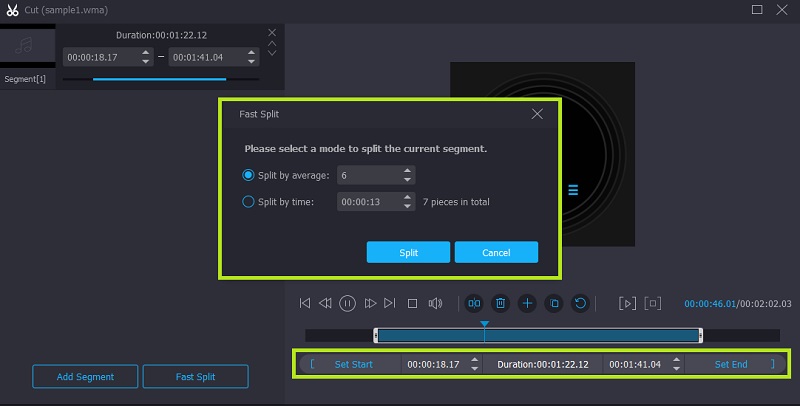
Jika Anda perlu menggabungkan file WMA menjadi satu, cukup kembali ke tab Konverter. Kemudian centang pada Gabungkan menjadi satu file kotak centang untuk menggabungkan semua lagu yang diunggah pada program.
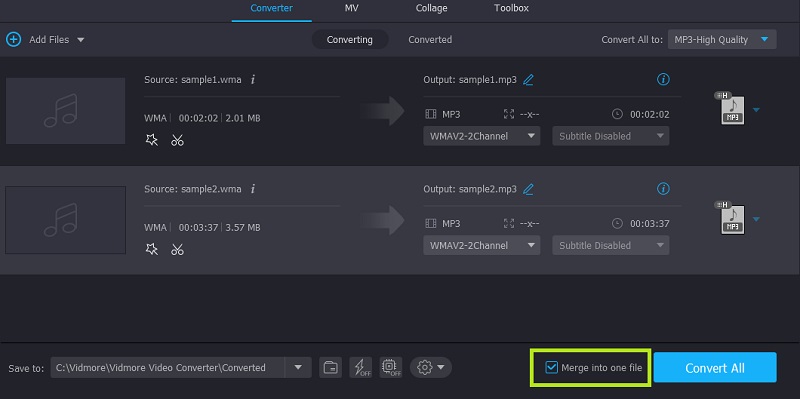
Edit tag ID3 untuk WMA
Jika Anda ingin mengedit file WMA Anda, cukup navigasikan ke Toolbox tab. Pilih Editor Metadata Media yang merupakan pilihan pertama dari seleksi. Ini akan membuka kotak dialog baru di mana Anda dapat menambahkan atau mengedit tag ID3 dari file WMA seperti judul, album, artis, trek, tahun atau tanggal rilis, dan banyak lagi. Lebih baik lagi, Anda dapat mengganti nama file suara sesuai dengan keinginan Anda. Pastikan untuk menekan tombol Simpan di bagian bawah kotak dialog untuk menyimpan semua perubahan.
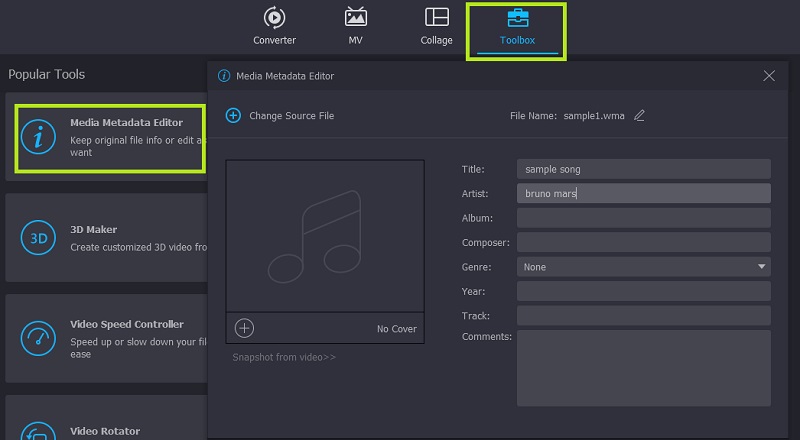
Sesuaikan volume WMA
Selain mengedit tag ID3, Anda dapat menyesuaikan volume file suara yang memungkinkan Anda untuk menaikkan volume terutama jika tidak terdengar, atau mengurangi volume jika audio terlalu keras. Klik Edit tombol yang terkait dengan thumbnail audio. Kemudian sesuaikan penggeser ke kiri saat mencoba mengecilkan volume dan geser ke kanan untuk membuat file suara lebih terdengar. Klik baik tombol untuk mengonfirmasi penyesuaian.
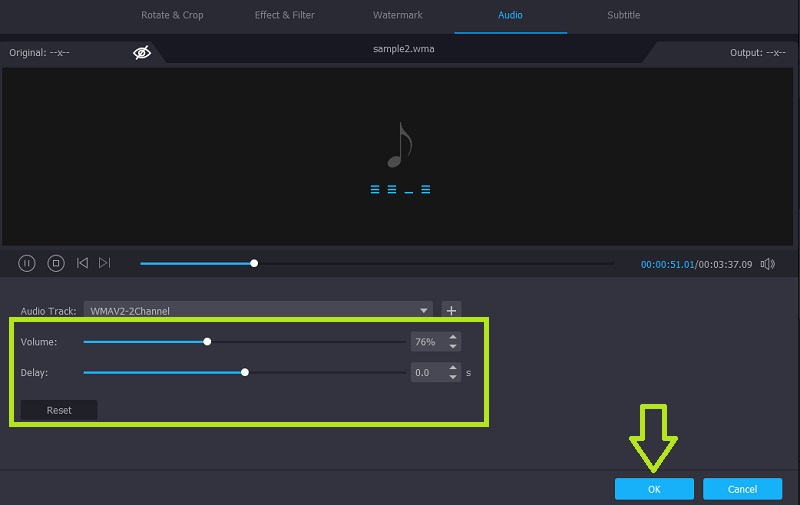
Simpan versi terakhir
Jika Anda puas dengan hasil file audio Anda dan Anda siap untuk menyimpan perubahan, kembali ke Konverter tab. Anda dapat membiarkan folder keluaran default tidak berubah atau mengubah lokasi sesuai dengan folder yang Anda inginkan dengan mengklik tombol Map ikon. Setelah selesai menentukan lokasi file, klik tombol Konversi Semua tombol di sisi kanan bawah antarmuka untuk mengonfirmasi dan merender file.
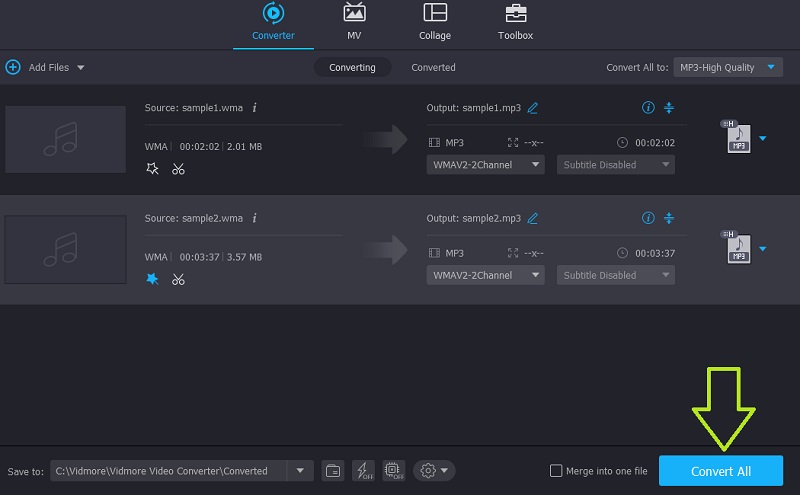
Bagian 3. FAQ Mengedit File WMA
ABagaimana cara mengedit WMA online?
Alat online sama berguna dan fungsionalnya dengan solusi desktop. Sekarang jika Anda mempelajari cara mengedit WMA secara online, Anda dapat mencoba menggunakan Audio Trimmer untuk membantu Anda memotong dan menerapkan efek suara ke file audio.
ABagaimana cara mengedit file WMA di ponsel?
Ada aplikasi seluler yang dapat Anda unduh di ponsel cerdas Anda untuk solusi audio sederhana.
Dapatkah saya mengonversi file WMA?
Tentu saja! Sebenarnya, ada beberapa program yang akan membantu Anda menyelesaikan tugas ini. Di sisi lain, Vidmore Video Converter mampu mengonversi file WMA dengan baik ke format audio apa pun yang Anda inginkan.
Kesimpulan
Sedang belajar cara mengedit WMA adalah sepotong kue saat menggunakan alat yang tepat. Karena itu, kami meninjau aplikasi yang paling direkomendasikan untuk kebutuhan semacam ini yang tidak lain adalah Vidmore Video Converter. Fakta bahwa itu berafiliasi dengan alat berguna lainnya, jelas merupakan aplikasi yang harus dimasukkan dalam daftar alat pengeditan audio terbaik Anda.
Tip WMA
-
Solusi WMA
-
Konversi WMA
-
Kompres Audio


